实现功能
Ant Design项目中自带的<Icon />不能满足要求,其一图表数量太少,其二样式单一,通过引入www.iconfont.cn中提供的图标实现既定功能。
icon的引入有unicode、font-class、symbol三种,其中symbol代表了未来的主流,也是官网推荐用法。我们知道svg引入后可以自定义大小不会变形,特别适合做icon。
本文通过封装一个IconSymbol组件实现离线引入symbol形式的图标
过程
搜索图标
搜索到合适的图标,加入项目中,可以在线更改颜色,点击“下载至本地”按钮

加入项目
解压后找到iconfont.js文件,放入封装的组件目录,因为我封装的组件名叫IconSymbol,所以放在同级目录中
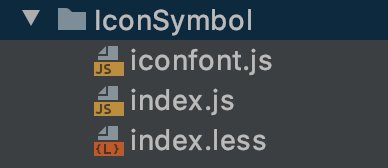
封装组件
代码如下:其中name是图标在项目中的名称,style是图标大小
import React, {
Fragment, PureComponent } from 'react';
import PropTypes from 'prop-types';
require('./iconfont');
class IconSymbol extends PureComponent {
static propTypes = {
name: PropTypes.string,
className: PropTypes.object,
};
static defaultProps = {
name: '',
className: {
// width: 50,
// height: 50,
verticalAlign: -0.15,
fill: 'currentColor',
overflow: 'hidden',
},
};
render() {
const {
name, className, style } = this.props;
return (
<Fragment>
<svg className={
className} aria-hidden="true" style={
style}>
<use xlinkHref={
`#${
name}`} />
</svg>
</Fragment>
);
}
}
export default IconSymbol;
具体使用
直接使用IconSymbol组件,传入name和style属性
<IconSymbol name=“icon-co” style={
{
width:64}} />
<IconSymbol name=“icon-mei” style={
{
width:64}} />
效果
如图:

其它细节
因为iconfon.js格式问题,eslint提交会报错,在项目根目录下建立.eslintignore文件,屏蔽iconfont.js检查
/lambda/
/scripts
/config
**/iconfont.js